Hauptinhalt:
![]() Über den Autor
Über den Autor
![]() Reviews und Preise
Reviews und Preise
Heutzutage zeichnen viele Leute wie Architekten und Lehrer gerne auf einem Bildschirm. Mit den digitalen Zeichnungen können sie einfacher und flexibler mit anderen kommunizieren. Wenn Sie den Entstehungsprozess von einer Zeichnung festhalten wollen, können Sie die Zeichnung aufnehmen. Nicht wie die Zeichnung auf einer Papier können Sie die digitalen Zeichnungen mit einer Software einfach aufnehmen.
Das Tool zur die Aufnahme ist sehr wichtig. Sie können vielfältige Programme im Internet für die Bildschirm-Aufnahme finden. Aber welche Produkte sind hilfreich? Sie brauchen nicht, sich Sorgen für die Aufnahme zu machen. In diesem Artikel stellen wir Ihnen fünf Tools vor, um die Aufzeichnung reibungslos auszuführen.
Teil 1. EaseUS RecExperts - Für Windows 10/8/7
Wenn Sie den Bildschirm auf Ihrem Windows-PC oder Laptop aufzeichnen wollen, empfehlen wir Ihnen das Tool - EaseUS RecExperts. Mit der Software können Sie die Aktivitäten auf dem Bildschirm einfach aufnehmen. Neben der Aufzeichnung können Sie auch das Video bearbeiten. Hier können Sie die Hauptfunktionen der Software erfahren.
- Den ganzen Bildschirm oder nur ein Teil auf dem Bildschirm aufnehmen.
- Die Aufnahme kann mit hoher Qualität gespeichert werden.
- Vielfältige Einstellungen für die Aufzeichnung.
- Audio zusammen aufnehmen, z.B., die Stimme und den System-Sound aufnehmen.
- Die Webcam und die PC-Spiele aufnehmen.
- Nach der Aufnahme können Sie Zeitraffer-Videos erstellen, Text hinzufügen, die Zeitdauer ändern.
- Automatischer Stopp und Aufgabenplan ermöglicht Ihnen, die Aufzeichnung automatisch zu starten und zu beenden.
EaseUS RecExperts ist auch einfach zu bedienend. Die Benutzeroberfläche ist sehr klar. Sie können die gewünschten Funktionen einfach finden. Jetzt laden Sie die Software herunter und starten Sie die Aufnahme wie folgt.
Schritt 1. Starten Sie EaseUS RecExperts und wählen Sie "Bildschirm aufnehmen" aus.

Schritt 2. Sie können den ganzen Bildschirm aufnehmen oder den Bereich selbst einstellen. Klicken Sie auf "System-Sound", hier können Sie die Lautstärke und andere Einstellungen finden. Anschließend klicken Sie auf den “REC”-Button, um die Aufnahme zu starten.
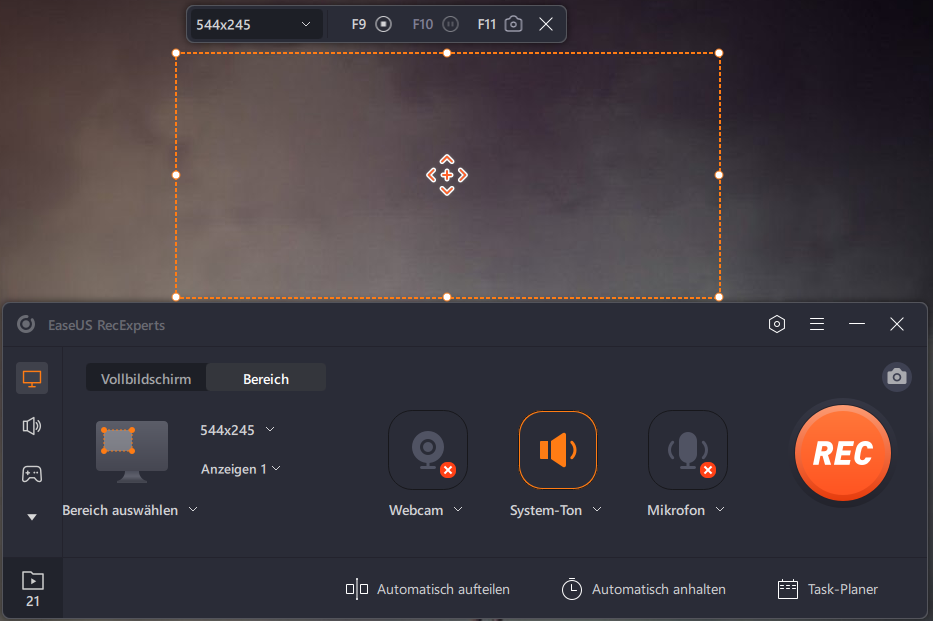
Schritt 3. Sie können die Aufzeichnung jederzeit pausen oder beenden. Danach können Sie das Video in der Liste finden. Klicken Sie mit der rechten Maustaste auf das Video und wählen Sie "Bearbeiten" aus.
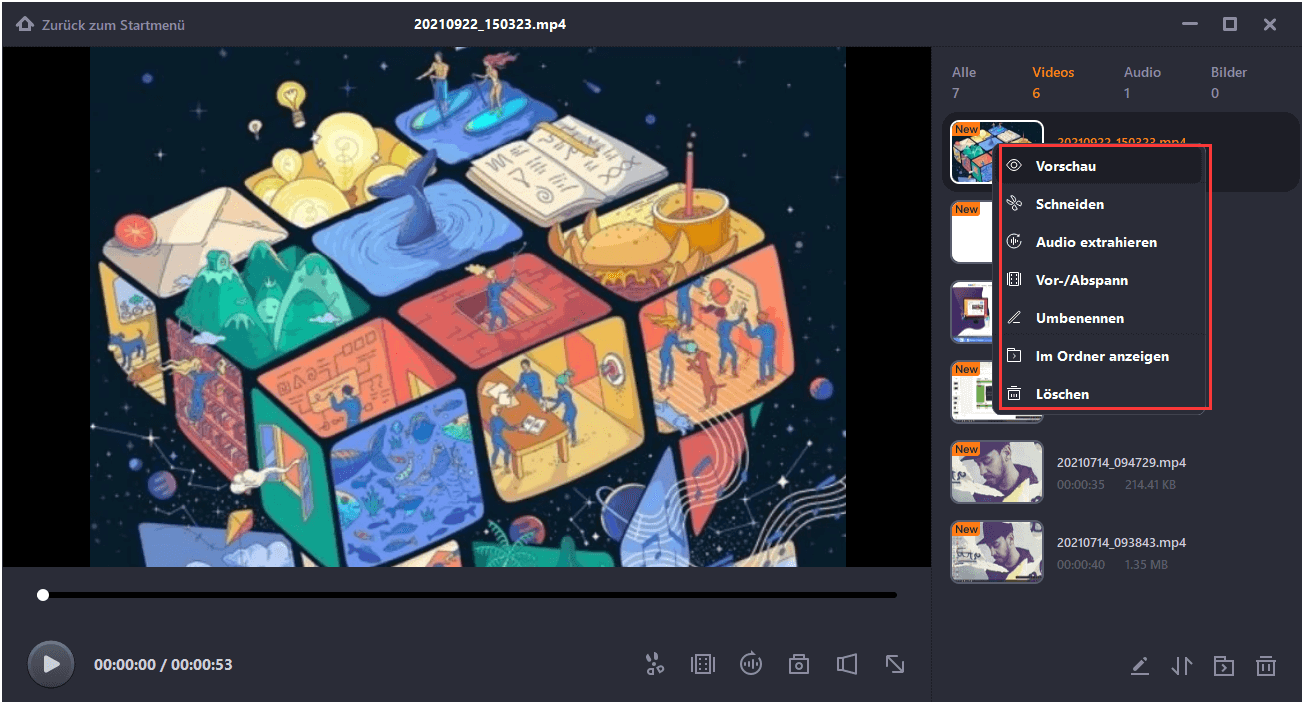
Schritt 4. Wenn Sie die zeitraffer-Videos von digitalen Zeichnungen erstellen wollen, klicken Sie auf das "Geschwindigkeit"-Symbol. Sie können hier die Geschwindigkeit ändern.

Teil 2. Bandicam - Für Windows
Das ist eine professionelle Software für Bildschirm-Aufnahme. Wenn Sie die Aktivitäten auf dem Bildschirm oder die Spiele aufzeichnen wollen, kann Bandicam Ihnen immer helfen. Neben dem PC-Bildschirm können Sie mit der Software auch die Geräte wie Xbox, PlayStation 4/3 und IPTV aufzeichnen. Die Funktion “Echtzeit-Zeichnen” ermöglicht Ihnen, die digitalen Zeichnungen auf dem Bildschirm reibungslos aufnehmen. Drunter können Sie mehr über das Programm erfahren.
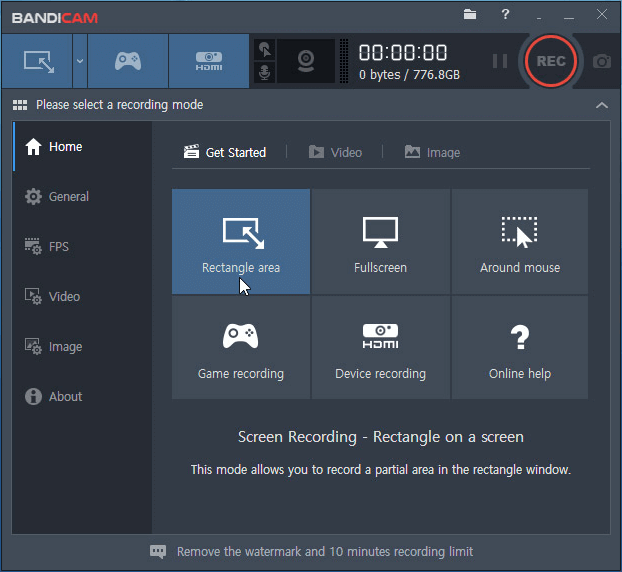
Vorteile:
- Umfassende Funktionen für die Aufnahme.
- Effektive Tools zum Zeichnen und Aufnehmen vom Bildschirm.
- Sie können einen Plan für die Aufzeichnung erstellen.
- Ihre Stimme über Mikrofon und den System-Sound gleichzeitig aufnehmen.
- Mausklick-Effekte werden angeboten.
Nachteile:
- Nur einige Funktionen sind bei der kostenlosen Version verfügbar.
- Das Programm ist schwer für Anfänger.
- Keine Funktionen für die Bearbeitung werden angeboten.
- Nur einige Video-Formate sind verfügbar.
Teil 3. Camtasia - Für Windows und Mac
Camtasia ist nicht nur einen Video-Editor sondern auch einen Bildschirm-Rekorder. Mit dem Programm können Sie die professionell aussehende Videos einfach erstellen. Wenn Sie den Prozess der Zeichnung aufnehmen und das Video danach bearbeiten wollen, ist das Tool sehr geeignet für Sie. Die umfassenden Funktionen für die Bearbeitung werden auch angeboten. Sie können visuelle Effekte nach der Aufnahme hinzufügen.
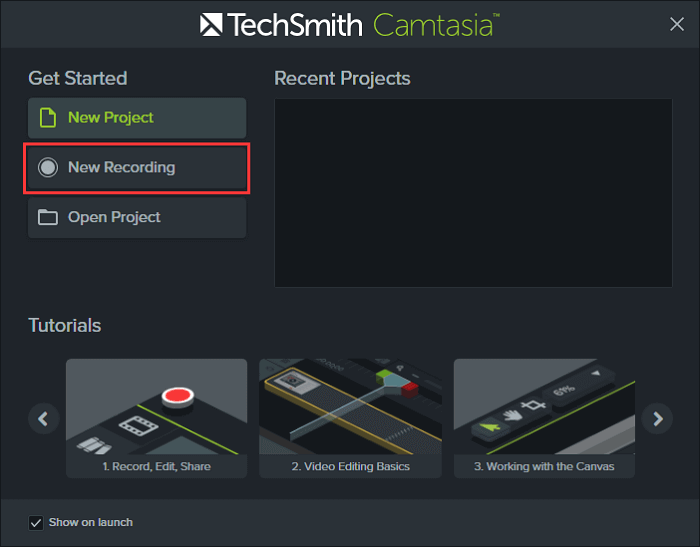
Vorteile:
- Geeignet für umfassende Video-Typen z.B., Video-Anleitungen, Demo-Videos, Screencasts, Schulungsvideos.
- Das ist professionell, aber auch einfach zu bedienend.
- Vielfältige Vorlagen werden angeboten.
- Keine andere Software für die Bearbeitung.
- Geräterahmen zu Ihren Aufnahmen hinfügen.
Nachteile:
- Die kostenlose Version ist nur innerhalb 30 Tagen verfügbar.
- Das Wasserzeichen wird bei der kostenlosen Version voreingestellt hinzugefügt.
- Relativ teuer für die meisten Benutzer.
- Nur unterstützt 64-bit.
Teil 4. Icecream Screen Recorder - Für Windows und Mac
Das ist auch ein Tool, welches kompatibel mit Windows-Systemen und Mac OS ist. Icecream Screen Recorder ist eine kostenlose und leistungsfähige Software zur Bildschirm-Aufnahme. Sie können den Desktop, die Spiele auf dem Computer, Live-Streams, Skype-Anrufe und andere Aktivitäten einfach aufnehmen. Umfassende Funktionen werden angeboten.
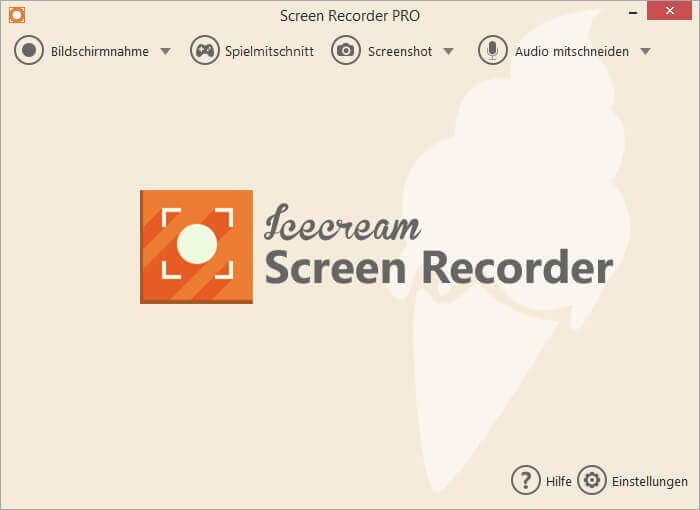
Vorteile:
- Nach der Aufnahme können Sie Text, Pfeile und Formen hinzufügen.
- Sie können den gewünschten Bereich auf dem Bildschirm aufnehmen.
- Webcam-Überblendung kann hinzugefügt werden.
- Umfassende Optionen für die Bearbeitung.
Nachteile:
- Die Benutzeroberfläche ist nicht so klar wie die andere Software.
- Wenn Sie nur den Bildschirm aufnehmen wollen, sind die Funktionen zu viel für Sie.
- Nicht so einfach zu bedienend.
- Mit der kostenlosen Version können Sie das Video bis zu 5 Minuten aufzeichnen.
Teil 5. Loom - Für Windows und Mac
Wenn Sie die Aufnahmen einfach und schnell anfertigen wollen, können Sie die App “Loom” ausprobieren. Mit Loom können Sie den Bildschirm schnell aufnehmen und einfach bearbeiten. Wenn Sie die Videos mit anderen teilen wollen, brauchen Sie nur den Link zu kopieren und den anderen schicken.
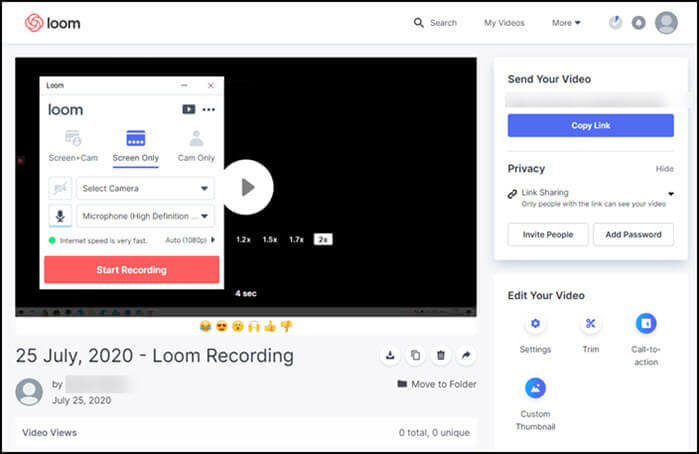
Vorteile:
- Sie können die Aufnahme einfach und schnell ausführen.
- Grundlegende Tools zur Bearbeitung werden angeboten.
- Klare Benutzeroberfläche.
Nachteile:
- Nicht so umfassende Funktionen für die Aufnahme.
- Die App unterstützt nur einige Video-Formate.
- Sie können den System-Sound und das Mikrofon nicht gleichzeitig aufnehmen.
- Nur einige Funktionen für die Bearbeitung.
Ist der Artikel hilfreich?
Updated von Mako
Technik-Freund und App-Fan. Mako schreibe seit März 2016 für die Leser von EaseUS. Er begeistert über Datenrettung, Festplattenverwaltung, Datensicherung, Datenspeicher-Optimierung. Er interssiert sich auch für Windows und andere Geräte.
Bewertungen
-
"EaseUS RecExperts ist ein einfach zu bedienend und bietet umfassende Funktionen. Der Recorder kann neben dem Geschehen auf Ihrem Bildschirm auch Audio und Webcam-Videos aufnehmen. Gut gefallen hat uns auch, dass es geplante Aufnahmen und eine Auto-Stopp-Funktion bietet."
Mehr erfahren -
"EaseUS RecExperts bietet die umfassenden Lösungen für die Aufzeichnung und die Erstellungen von Screenshots Ihres Bildschirms, die Sie für eine Vielzahl von persönlichen, beruflichen und bildungsbezogenen Zwecken verwenden können."
Mehr erfahren -
"Für unserer YouTube-Videos ist ein Bildschirmrekorder sehr nützlich. Wir können die Aktivitäten in Photoshop oder Lightroom einfach aufnehmen. Kürzlich habe ich die Bildschirm-Recorder von EaseUS getestet und sie ist bei weitem die beste, die ich bisher verwendet habe."
Mehr erfahren
Verwandete Artikel
-
Kostenloser portabler Bildschirm-Recorder für Windows und Mac
![author icon]() Mako/Jun 26, 2024
Mako/Jun 26, 2024
-
Gameplay unter Windows 11 aufzeichnen [ 5 Wege mit Schrittanleitung]
![author icon]() Maria/Nov 22, 2024
Maria/Nov 22, 2024
-
AVI-Dateien auf dem Mac abspielen | Bester AVI-Player für Mac im Jahr 2025
![author icon]() Maria/Dec 31, 2024
Maria/Dec 31, 2024
-
Google Chrome Bildschirmaufnahme auf dem Mac erlauben [2025 Aktualisiert]
![author icon]() Maria/Dec 31, 2024
Maria/Dec 31, 2024

EaseUS RecExperts
- Den Bildschirm mit Audio aufnehmen
- Die Webcam aufnehmen
- Die PC-Spiele reibungslos aufnehmen
Hot Artikel